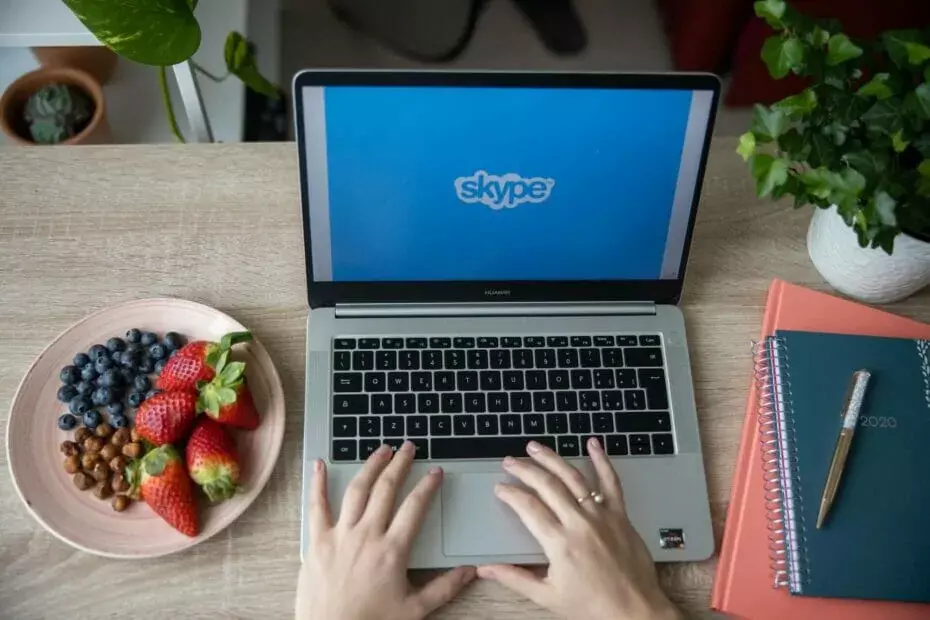- Många användare rapporterade det Skype fortsätter att installera på sin dator.
- För att åtgärda problemet kan du bara försöka installera om Skype från appen Inställningar.
- Om det inte fungerar kan du försöka ta bort Skype-filer från katalogen% appdata%.
- Detta är bara en av de många Skype-problem som du kan stöta på. Om du har fler Skype-problem, se till att kolla in vår Skype-nav.

Denna programvara reparerar vanliga datorfel, skyddar dig mot filförlust, skadlig programvara, maskinvarufel och optimerar din dator för maximal prestanda. Åtgärda PC-problem och ta bort virus nu i tre enkla steg:
- Ladda ner Restoro PC Repair Tool som kommer med patenterade teknologier (patent tillgängligt här).
- Klick Starta skanning för att hitta Windows-problem som kan orsaka PC-problem.
- Klick Reparera allt för att åtgärda problem som påverkar datorns säkerhet och prestanda
- Restoro har laddats ner av 0 läsare den här månaden.
Skype är ett otroligt användbart verktyg, men många användare rapporterade att Skype installeras varje gång de öppnar det. Detta kan vara ganska besvärligt, men i dag visar vi dig hur du åtgärdar problemet en gång för alla.
Jag har inte haft problem med Skype tidigare, men nu varje gång jag öppnar den i Windows uppmanas jag att ladda ner uppdateringen. Jag gör det här, installerar det och går igenom Skyping. Men när jag försöker öppna den igen (om en dag eller två eller tre) uppmanas jag igen att ladda ner en ny uppdatering. Jag har startat om efter installationen, så jag är inte säker på vad problemet är. Några idéer / hjälp?
Vad kan jag göra om Windows 10 fortsätter att installera Skype?
1. Avinstallera och installera om Skype
- Öppna din Start meny.
- Klicka på Kontrollpanel.
- Klicka nu på Avinstallera ett program.

- Välj Skype och avinstallera den.
- Fortsätt sedan med att ladda ner Skype från dess officiella webbplats.
- Öppna filen och installera om programmet med instruktionerna på skärmen.
Alternativt kan du använda avinstallationsprogramvara som Revo Uninstaller för att helt ta bort Skype och alla Skype-relaterade filer och registerposter från din dator.
- Skaffa Revo Uninstaller Pro version
2. Ta bort kvarvarande filer
- Från Start meny, Välj Springa och klicka på den.

- Typ %applikationsdata% i rutan och tryck Stiga på.
- Leta efter Skype mappen och ta bort den.
3. Ändra kontotyp
- Från din Start meny, öppna inställningar.
- Klicka nu på Konton och klicka på Familj och andra användare.

- Välj ett användarkonto, sedan klickar du på Ändra kontotyp.
- Välj Administratör konto och klicka OK.

- Öppna Skype igen.
4. Skanna din maskin efter skadlig kod

- Använda sig av Windows Defender eller något annat antivirusprogram för att utföra en snabb systemsökning.
- Om det inte hjälper kan du försöka köra en fullständig systemsökning.
Om du inte har ett tillförlitligt antivirus från tredje part på din dator, rekommenderar vi att du testar Bitdefender eftersom det ger hög hastighet och säkerhet.
- Hämta nu Bitdefender Antivirus
Vi hoppas att dessa lösningar var till hjälp för dig. Under tiden, låt oss veta i kommentarfältet nedan, om vilka andra problem du har snubblat över med Skype.
 Har du fortfarande problem?Fixa dem med det här verktyget:
Har du fortfarande problem?Fixa dem med det här verktyget:
- Ladda ner detta PC-reparationsverktyg betygsatt Bra på TrustPilot.com (nedladdningen börjar på den här sidan).
- Klick Starta skanning för att hitta Windows-problem som kan orsaka PC-problem.
- Klick Reparera allt för att lösa problem med patenterade tekniker (Exklusiv rabatt för våra läsare).
Restoro har laddats ner av 0 läsare den här månaden.
Vanliga frågor
För att avinstallera Skype, gå till appen Inställningar> Appar och välj Skype från listan och klicka på Avinstallera. Om det inte fungerar måste du använda avinstallationsprogramvara.
För att installera om Skype, gå till appen Inställningar> Appar och ta bort Skype därifrån. När Skype har tagits bort, ladda ner det och installera det igen.
Ja, Skype kan avinstalleras precis som alla andra applikationer. För att avinstallera det, gå till appen Inställningar> Appar.
Desktopversionen av Skype är som standard installerad i C: Program Files (x86) MicrosoftSkype. Universal Skype-appen är installerad i C: Program FilesWindowsAppsMicrosoft. SkypeApp_12.10.572.0_x64__kzf8qxf38zg5c katalog.